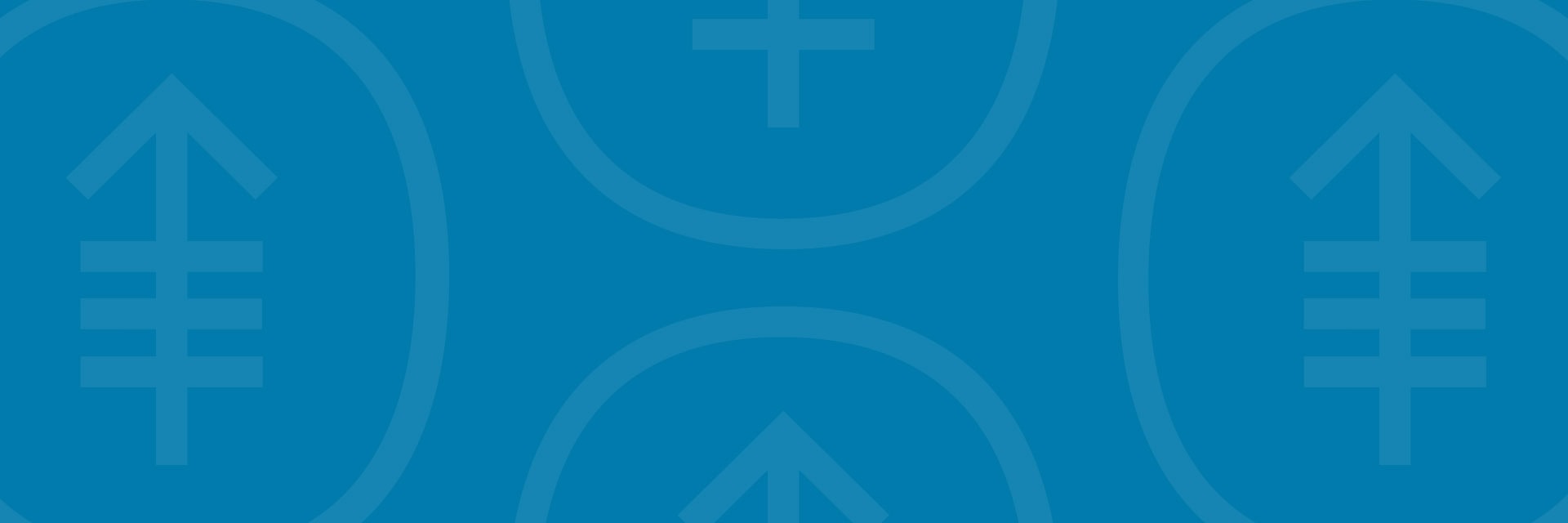В этом материале приводится информация о том, как подготовиться к дистанционному приему с использованием сервиса MSK Telemedicine.
О дистанционном приеме
В случае с дистанционным приемом медицинский сотрудник использует технологию, позволяющую оказывать медицинскую помощь без необходимости посещения кабинета врача. В ходе дистанционного приема вы увидитесь со своим медицинским сотрудником, услышите его и поговорите с ним при помощи сервиса MSK Telemedicine через компьютер, смартфон или планшет. Медицинский сотрудник сможет проверить ваше самочувствие, провести диагностику возникших у вас проблем со здоровьем и составить план лечения для вас. Видео не записывается и не сохраняется.
Для получения дополнительной информации о дистанционном приеме ознакомьтесь с материалом Дистанционные приемы в центре MSK.
Подготовка к дистанционному приему
Запросите услуги переводчика
Мы понимаем, что пациенты центра Memorial Sloan Kettering (MSK) и их семьи приезжают из разных стран и говорят на самых разных языках. Если вам удобнее разговаривать не на английском, сообщите об этом координатору из офиса вашего врача, который назначил вам прием. Он позаботится о присутствии переводчика во время вашего дистанционного приема. Вам не придется оплачивать услуги переводчика, они предоставляются в рамках дистанционного приема.
Наши переводчики:
- работают с любыми языками, в том числе с языком жестов;
- доступны круглосуточно;
- могут оказывать услуги по видеосвязи или по телефону.
Для получения дополнительной информации ознакомьтесь с материалом .
Используйте сервис Google Translate
Несмотря на то, что мы не рекомендуем использовать сервис Google Translate™ для перевода медицинской информации, вы можете воспользоваться им для перевода веб-сайта, чтобы попасть на дистанционный прием.Вы можете сделать это с помощью браузера Google Chrome™ на своем компьютере.
Для перевода сайта на нужный вам язык выполните описанные ниже действия.
- Перейдите на веб-сайт my.mskcc.org.
-
Щелкните правой клавишей мышки в любом месте экрана и выберите «Переведите на [нужный вам язык]» (Translate to [your preferred language]) (см. рисунок 1). Возможно, нужный вам язык уже будет выбран.

Рисунок 1. Выберите «Перевести на» (Translate to)
-
В верхнем правом углу экрана появится окно. Щелкните три точки и выберите «Выбрать другой язык» (Choose another language) (см. рисунок 2).

Рисунок 2. Выберите «Выбрать другой язык» (Choose another language)
-
Выберите нужный вам язык (см. рисунок 3).

Рисунок 3. Выберите нужный вам язык
-
Выберите «Перевести» (Translate) (см. рисунок 4).
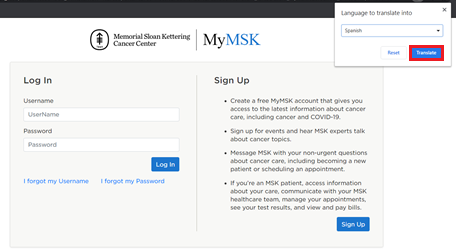
Рисунок 4. Выберите «Перевести» (Translate)
Теперь информация на веб-сайте должна быть на нужном вам языке. Если это не так, щелкните правой клавишей мышки в любом месте экрана и выберите «Переведите на [нужный вам язык]» (Translate to [your preferred language]). Возможно, это придется делать каждый раз при переходе на новую страницу.
Проверьте настройки звука и изображения
Перед дистанционным приемом вы можете проверить микрофон, динамик и камеру. Для этого перейдите по ссылке-приглашению на ваш прием в учетной записи MyMSK или в полученном от нас электронном письме или текстовом сообщении. Войдя в систему MSK Telemedicine, нажмите кнопку «Параметры звука и изображения» (Audio/Video Settings) в правом верхнем углу и проверьте свои настройки.
Подключите члена семьи, друга или ухаживающее за вами лицо
Если вы хотите, чтобы к звонку присоединился член вашей семьи, друг или ухаживающее за вами лицо, можете пригласить их, отправив им полученную от нас ссылку. Приглашение можно направить через портал MyMSK, выполнив описанные ниже действия.
Если у вас нет учетной записи MyMSK, можете пригласить других лиц на дистанционный прием, перейдя по ссылке в электронном письме или текстовом сообщении, полученном от нас за 3 до проведения дистанционного приема. Координатор кабинета врача или координатор по уходу в центре MSK также могут вам помочь.
- Перейдите на веб-сайт my.mskcc.org и войдите в свою учетную запись MyMSK. Обязательно переведите сайт на нужный вам язык, выполнив действия, описанные в разделе «Используйте сервис Google Translate» (Use Google Translate) данного материала. Помните, что перевести страницу вы можете только с помощью своего компьютера.
-
На вкладке с информацией о приемах выберите «Еще» (More) (см. рисунок 5).

Рисунок 5. Выберите «Еще» (More)
-
Выберите «Показать подробности» (Show Details) (см. рисунок 6).

Рисунок 6. Выберите «Показать подробности» (Show Details)
-
Выберите «Подключить члена семьи/друга к звонку для присутствия на дистанционном приеме» (Add a Family/Friend to This Telemedicine Call) (см. рисунок 7).

Рисунок 7. Выберите «Подключить члена семьи/друга к звонку для присутствия на дистанционном приеме» (Add a Family/Friend to This Telemedicine Call)
-
Внесите информацию и выберите «Подключить» (Add) и «ОК» (Okay) (см. рисунок 8).

Рисунок 8. Выберите «Подключить» (Add) и «ОК» (Okay)
Кроме того, вы можете пригласить членов семьи или друзей через виртуальный кабинет до начала дистанционного приема. Для получения дополнительной информации ознакомьтесь с разделом «Войдите в виртуальный кабинет» (Enter the virtual room) этого материала.
Присутствие на дистанционном приеме
Следуйте указаниям, которые приводятся в этом разделе, чтобы начать дистанционный прием через портал MyMSK или через полученное от нас электронное письмо или текстовое сообщение.
Начало приема через текстовое сообщение
- Если вы обращались с просьбой о том, чтобы получать текстовые сообщения от MSK, мы отправим вам текстовое сообщение со ссылкой от MSK Telemedicine за три дня до проведения дистанционного приема, а также повторно в день дистанционного приема. Когда придет время начинать дистанционный прием, перейдите по ссылке в этом текстовом сообщении.
-
Нажмите «Я пациент» (I am the patient) и введите свою дату рождения. Нажмите «Отправить» (Submit) (см. рисунок 9).

Рисунок 9. Нажмите «Я пациент» (I am the patient) и введите свое имя и дату рождения.
Начало приема через электронное письмо
- Если вы обращались с просьбой о том, чтобы получать электронные письма от MSK, мы отправим вам электронное письмо со ссылкой от MSK Telemedicine за три дня до проведения дистанционного приема, а также повторно в день дистанционного приема. Когда придет время начинать дистанционный прием, перейдите по ссылке в этом электронном письме.
- Выберите «Я пациент» (I am the patient) и введите свое имя и дату рождения. Затем выберите «Отправить» (Submit).
Войдите в виртуальный кабинет
Перед дистанционным приемом вы можете ожидать своего медицинского сотрудника в виртуальном кабинете. Примерно за 45 минут до запланированного времени начала дистанционного приема вы можете войти в виртуальный кабинет, перейдя по ссылке-приглашению на дистанционный прием. Пока вы ждете медицинского сотрудника, у вас есть возможность ознакомиться с материалами MSK, проверить настройки звука и изображения и пригласить членов семьи и друзей на дистанционный визит прямо из виртуального кабинета. Когда медицинский сотрудник будет готов увидеться с вами, он войдет в виртуальный кабинет.
Представление о кнопках
Возможно, во время дистанционного приема вам понадобится использовать изображенные внизу кнопки (см. рисунок 10).
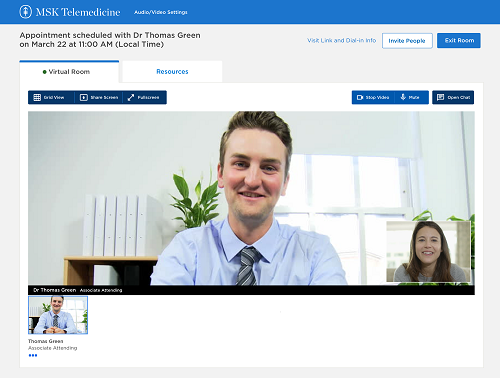
Рисунок 10. Виртуальный кабинет
- На вкладке Ресурсы приводятся полезные ссылки на материалы MSK.
- Кнопка Галерея позволяет отобразить всех присутствующих на дистанционном приеме.
- Кнопка Демонстрация экрана позволяет показать ваш экран медицинскому сотруднику. Можете воспользоваться ею, чтобы показать медицинскому сотруднику фото или документ.
- Кнопка Полноэкранный режим позволяет отобразить видео во весь экран.
- Кнопка Показать видео позволяет включить и выключить видео.
- Кнопка Выключение звука позволяет выключить и включить микрофон. Когда ваш микрофон выключен, медицинский сотрудник вас не слышит.
- Кнопка Чат позволяет открыть и закрыть окно чата.
- Кнопка Покинуть звонок позволяет завершить дистанционный прием.
- Кнопка Пригласить людей позволяет пригласить на прием друзей или членов семьи.
Если у вас возникают проблемы с включением микрофона или изображения, медицинский сотрудник может включать и выключать их вместо вас во время дистанционного приема. При необходимости обратитесь к нему за помощью.
Помощь в связи с проведением дистанционного приема
Если вам нужна помощь или у вас возникли вопросы по подготовке к дистанционному приему, позвоните по телефону 800-248-0593 и нажмите 1, чтобы связаться со справочной службой по вопросам телемедицины. Вы можете звонить в справочную службу по вопросам телемедицины с понедельника по пятницу, с 9:00 до 17:00.